x-ui 项目在 2024 年 11 月 14 日被官方正式存档了。状态显示为”This repository was archived by the owner on Nov 14, 2024. It is now read-only.“。简单来说,就是 x-ui 不再更新了
xray 官方及时给出了解决方案,他们推荐使用 xray-ui 作为替代方案。这是 x-ui 的一个分支版本,不仅在持续更新,功能也更加完善,而且 xray-ui 的整体安装和使用流程与 x-ui 基本一致。
不过确实有一个需要注意的地方,就是面板增加了 HTTPS 的限制要求,这对安全性来说是个好事,但配置时需要多花点心思。如果你之前用过 x-ui,那么可以重点关注我后面讲到的 1panel 反向代理部分,这是新增的重要内容。
接下来,我会用最通俗易懂的方式,一步步带你完成整个安装过程。相信我,即使你是第一次接触这类工具,按照我的教程操作,也能顺利搭建起自己的 V2Ray 节点。
如果你不想自建节点,可以尝试《Just My Socks 搬瓦工官方机场,不怕被墙》。
文章目录
什么是 V2Ray、Xray、x-ui 和 xray-ui ?
在开始安装之前,我觉得有必要先跟大家理清楚这几个名词的关系。很多朋友在这里容易搞混,我当初刚接触的时候也是云里雾里的。
如果我们把搭建节点比作开车,那么:V2Ray 和 Xray 就是发动机
V2Ray 是最早的项目,后来 Xray 从 V2Ray 分支出来,在性能和功能上都有了显著提升。简单来说,V2Ray 和 Xray 都是实现功能的核心程序,它们负责处理网络流量的转发、加密等核心工作。
有了发动机还需要车身,而 x-ui 和 xray-ui 就是方向盘和仪表盘
这就是我们今天要重点讲的部分了。x-ui 和 xray-ui 都是图形化的管理面板,它们的作用是让我们可以通过网页界面来控制和管理 Xray 核心。
如果只使用 xray 核心,想要新增节点、添加用户,都需要直接编辑配置文件。而有了这些面板后,你只需要在网页上点点鼠标,就能完成所有操作,就像开车时转动方向盘一样简单直观。
为什么现在推荐 xray-ui?
这里有个时间线需要说明一下:
- 最初大家都在用 x-ui,功能稳定,使用简单
- 2024 年 11 月,x-ui 项目被官方存档,不再更新
- xray-ui 作为继承者出现,得到了 xray 官方推荐
我在实际使用中发现,xray-ui 不仅继承了 x-ui 的所有优点,还增加了一些新功能,比如面板强制 HTTPS 访问,这对安全性是个很大的提升。
它们的协作关系
简单总结一下:
- Xray 是底层的功能实现核心
- xray-ui 是上层的图形化管理界面
- 我们通过 xray-ui 来配置和管理 Xray
- 最终用户连接的是 Xray 提供的节点服务
这就像我们用手机一样,安卓系统是底层核心,各种 App 是上层界面,我们通过 App 来使用手机的各种功能。理解了这个关系后,你就会发现,我们今天要安装的 xray-ui,实际上是在 VPS 上同时安装了 Xray 核心和 xray-ui 面板。
准备工作(选择 VPS 和连接工具)
在开始 xray-ui 安装教程之前,我们需要做好两项准备工作。
1. 购买合适的 VPS
你可能会问需要买多高配置的 VPS?
根据我的实际经验,xray-ui 对服务器配置要求其实很低。一般来说,1 核 1GB 内存就完全够用了。我曾经在 512MB 内存的 VPS 上也成功运行过,这基本上是各家 VPS 商的最低配置。
在购买 VPS 后,商家通常会通过邮件将服务器的 IP、账户(一般为 root)以及密码发送给你。建议妥善保存这些信息,因为后续会经常用到。
对于还没有 VPS 的朋友,我整理了一份 VPS 商家推荐对比表,供大家参考。
| VPS商家 | 主要特点 | 适用人群 |
|---|---|---|
| Vultr 官网 | 按小时计费,随用随删 | 新手入门,预算有限 |
| 搬瓦工官网 | 服务稳定,技术支持好 | 注重质量,长期使用 |
| DMIT 官网 | 高质量线路,性能优秀 | 对网络要求高的用户 |
| HostDare 官网 | 高性价比 CN2-GIA 线路 | 要求网络质量但预算有限 |
| 丽萨主机官网 | 家宽 IP,解锁能力强 | 需要访问流媒体平台 |
| WePC 官网 | 专门优化 TikTok | TikTok 相关需求 |
| JustHost 官网 | 提供无限流量套餐 | 大流量用户 |
根据我的实际使用经验,如果你是:
2. 准备连接 VPS 的工具
买好 VPS 后,我们需要通过 SSH 连接到服务器。这里我给你介绍两种方法:
方法一:使用专门的 SSH 工具
最常用的是 Putty,这是一个免费的 SSH 客户端。不过现在也有很多其他选择,比如 XShell 等,各有各的特色。如果你想了解更多选择,可以查看我们的 SSH 连接工具推荐。
方法二:使用系统自带的 SSH 命令(推荐)
其实,现在的 Windows 都自带了 SSH 功能,我们可以直接使用 PowerShell 命令行来连接。这也是我在后面教程中会使用的方法,因为它简单直接,不需要额外安装软件。
具体操作很简单:
- 按 Win + R 键,输入
powershell,回车 - 在打开的窗口中输入:
ssh root@你的服务器IP - 输入密码即可连接
准备工作就这些,接下来我们就可以开始正式的 xray-ui 安装教程了。
安装 xray-ui 面板
现在我们进入最关键的部分:安装 xray-ui 面板。这个过程很简单,只需要按步骤仔细操作。我会把每一步都详细讲解,确保你能顺利完成安装。
第一步:连接 VPS
首先,我们需要通过 SSH 连接到刚买的 VPS。打开 PowerShell(或者你选择的 SSH 工具),然后输入连接命令。连接命令如下:
# 假设你的 VPS IP 是 192.168.1.1,端口是 22
# ssh root@192.168.1.1 -p 22
ssh root@your_ip -p port这里需要注意几个地方:
your_ip替换成你VPS的真实IP地址port替换成 SSH 端口(通常是 22,但有些 VPS 服务商为了安全会使用其他端口)- 这些信息都在你购买 VPS 后收到的邮件里
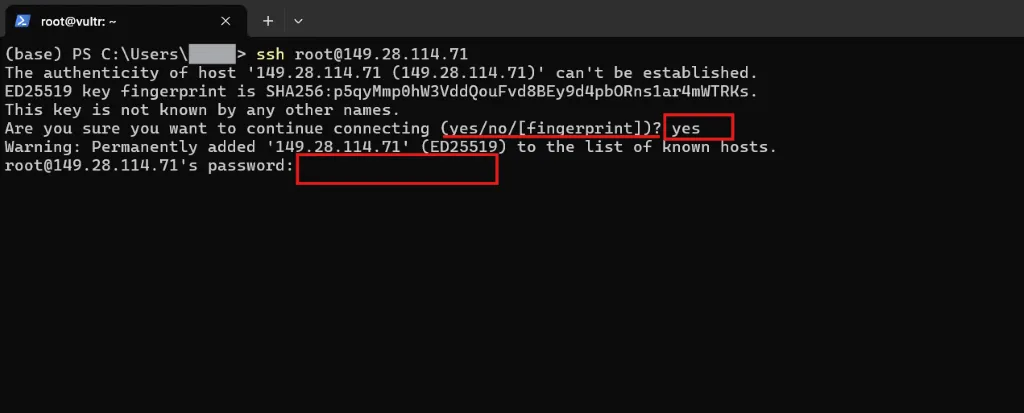
第一次连接时,系统会提示是否信任该主机系统,输入 yes 后回车(Enter)。
接下来系统会提示你输入密码。这里有个小技巧:你可以直接复制密码,然后在命令行窗口里点击鼠标右键,密码就自动粘贴了,再按回车确认。
重要提醒: 在命令行中,出于安全考虑,输入密码时不会显示任何字符,这是正常现象。如果密码输错了,系统会重新提示你输入。
第二步:执行 xray-ui 安装命令
连接成功后,我们就可以开始安装 xray-ui 了。在命令行中输入以下安装命令:
bash <(curl -Ls https://raw.githubusercontent.com/qist/xray-ui/main/install.sh)会自动从 GitHub 下载 xray-ui 的安装脚本并执行。整个过程是全自动的,你只需要耐心等待。
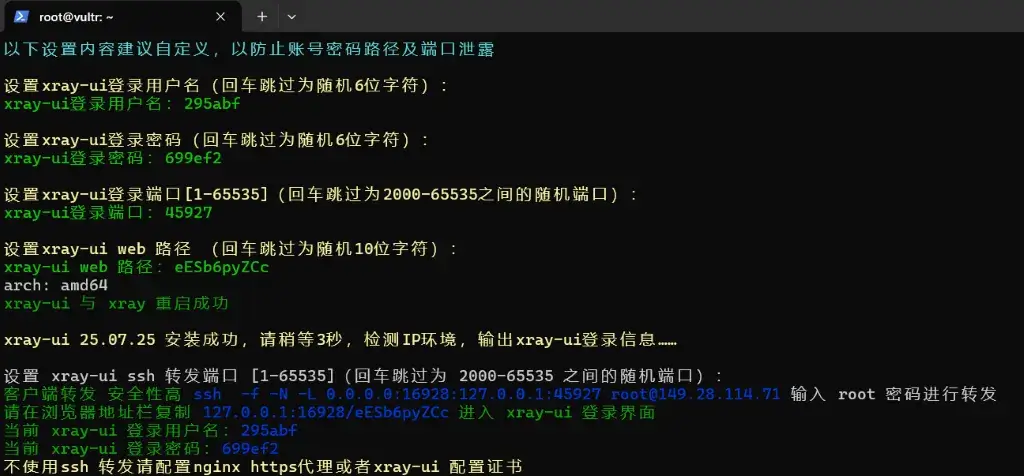
安装脚本运行时,会依次提示你设置以下几个重要参数:
- 面板端口:你可以直接按回车随机生成的,也可以输入其他端口号
- 面板Web路径:默认是随机生成的路径,建议使用默认值以提高安全性
- 管理员账号:用于登录 xray-ui 面板的用户名
- 管理员密码:建议设置一个复杂一点的密码
我的建议是,除了账号密码需要自己设置外,其他参数都可以使用默认值。默认配置已经考虑了安全性,对新手来说是最稳妥的选择。
第三步:了解安装后的访问限制
安装完成后,你可能会发现一个问题:无法直接通过浏览器访问 xray-ui 面板。这是因为 xray-ui 默认只允许本机(127.0.0.1)访问,这是出于安全考虑的设计。
理论上,你可以通过以下地址在 VPS 本机访问:
127.0.0.1:端口号/面板Web路径但这对我们远程管理来说显然不够方便。
第四步:SSL 配置选项
如果你想要远程访问 xray-ui 面板,需要配置 HTTPS。xray-ui 提供了 SSL 证书管理功能,如果你有域名,可以使用以下命令:
xray-ui ssl_main这个命令会启动 SSL 证书管理工具,帮助你申请和配置证书。由于很多人并没有域名,或者只是临时使用面板,我更推荐通过 1Panel 来实现反向代理。使用完成后再停用反向代理,以确保安全。
接下来,我将介绍如何使用 1Panel 配置反向代理。
1Panel 配置反向代理
前面我们成功安装了xray-ui,但还有个问题没解决:如何方便地远程访问管理面板。这就需要用到 1Panel 了,它不仅能解决访问问题,还能让整个服务器管理变得轻松许多。
什么是 1Panel?为什么要用它?
1Panel 是一款轻量化的服务器管理平台,说白了就是给你的 VPS 装一个图形化的控制面板。通过 Web 界面,你就能方便地管理 VPS、网站以及各种服务,不需要经常敲命令行。
我之前管理服务器时,经常需要记住各种命令,一个配置文件写错就要重来。自从用了 1Panel 后,很多操作都变成了点击鼠标,效率提升了不少。
安装 1Panel
安装 1Panel 同样很简单,一条命令就能搞定:
bash -c "$(curl -sSL https://resource.fit2cloud.com/1panel/package/v2/quick_start.sh)"运行命令后,安装程序会引导你完成几个配置步骤:
- 选择语言:系统会提示你选择界面语言,选择中文就行。
- 是否安装Docker:系统会询问是否安装 Docker。我建议选择安装,因为很多后续功能都会用到 Docker,而且 1Panel 的很多应用都是基于 Docker 的。
- 其他配置项:包括设置管理员账号、密码、面板端口等。
如果你想了解更多,可以查看我们的 1Panel 安装教程。安装完成后,终端会显示 1Panel 的访问地址等重要信息,这些信息要记好,后面登录要用。
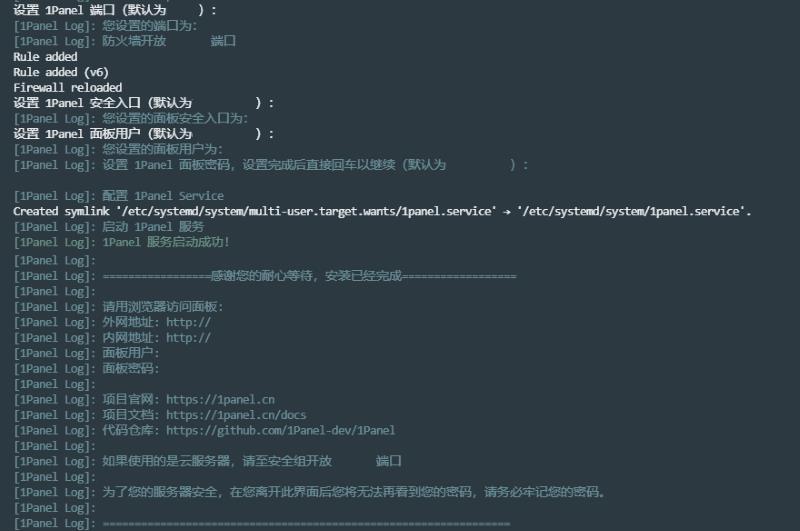
配置反向代理
现在来到关键的部分:配置反向代理。这个步骤可以让你通过域名或 VPS 公网 IP 安全访问 xray-ui 面板,不再受本机访问的限制。
第一步:登录 1Panel 后台
在浏览器中打开刚才记下的 1Panel 访问地址,输入安装时设置的账号和密码登录。
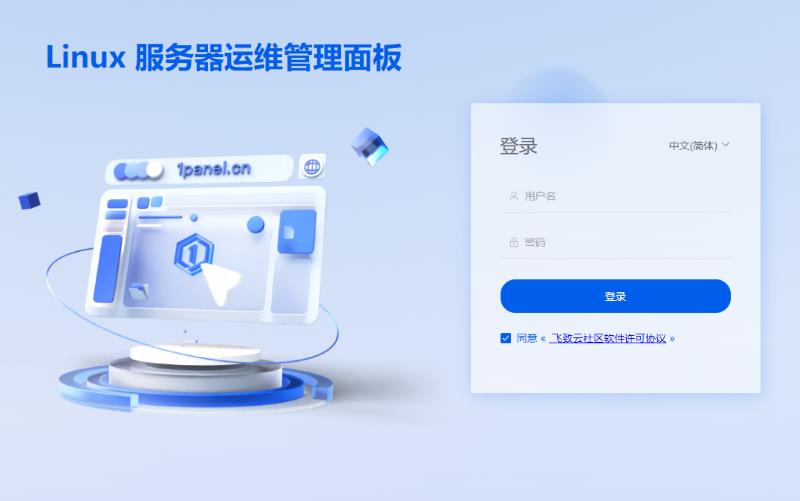
进入界面,你会发现 1Panel 的界面很清爽,功能分类也很明确。这就是我喜欢它的原因之一。
第二步:安装 OpenResty
登录后,点击左侧菜单的网站。如果是第一次使用,系统会提示你安装 OpenResty(这是一个基于 Nginx 的 Web 服务器)。
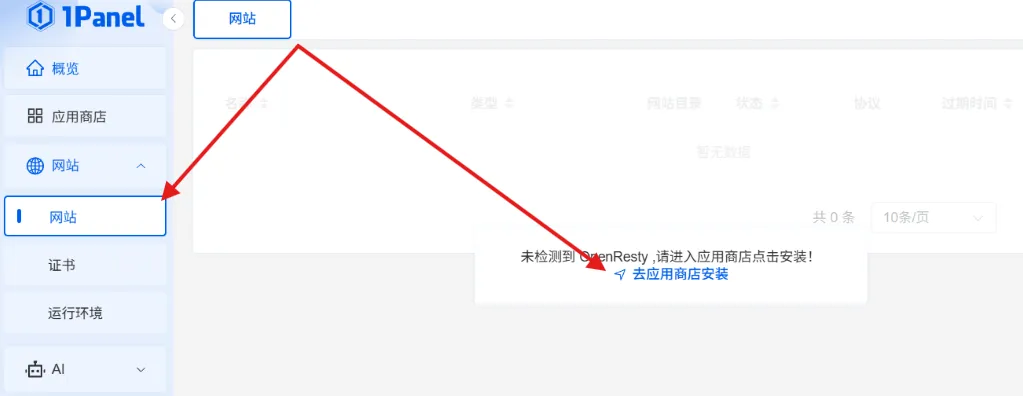
按照提示点击安装就行,整个过程是自动的,等待几分钟即可。我已经使用过很多次,这个安装过程很稳定,基本不会出错。
第三步:创建新网站并设置反向代理
OpenResty 安装完成后,我们就可以点击创建新网站开始配置反向代理了:
- 网站类型:选择反向代理
- 域名设置:如果你有域名,就填入域名;如果没有,可以直接使用 VPS 的公网 IP
- 监听端口:可以使用默认的 80 端口,也可以自定义其他端口(比如 8080)
- 代理地址:填写
http://127.0.0.1:54321(这里的 54321 是 xray-ui 的端口)
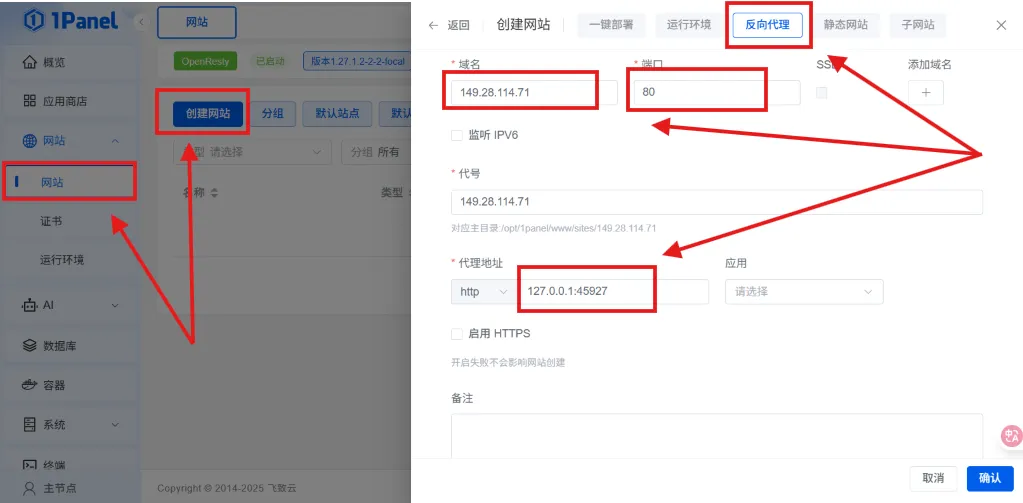
这里有个很容易忽略的地方:防火墙设置。确保你创建网站时使用的端口(比如 80)已经在防火墙中放行了。
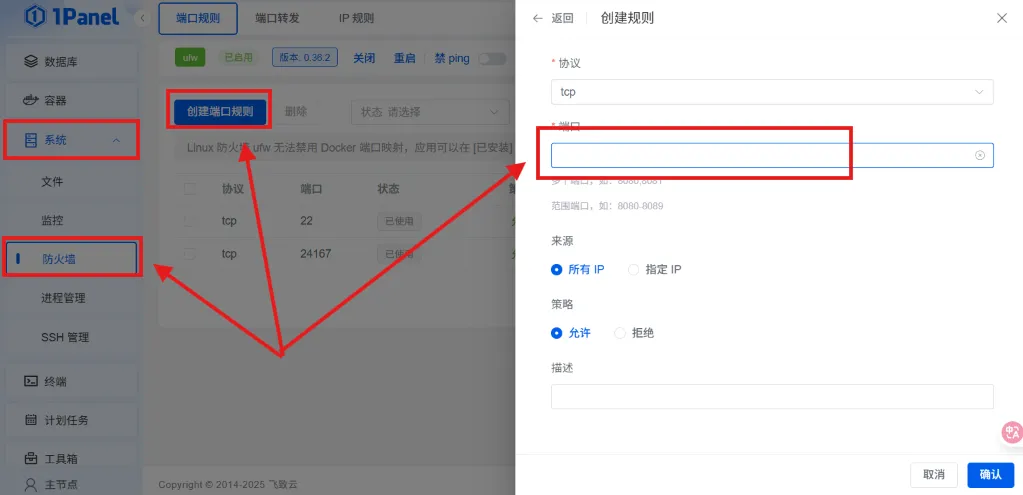
如果这步没做好,即使前面配置都正确,也无法通过浏览器访问。我刚开始用时就在这里卡过,所以特别提醒一下。
到这里面板反向代理配置就完成后,你就可以通过 域名 或者 VPS 公网 IP 访问 xray-ui 面板了。不再只能通过本机 127.0.0.1 访问,同时通过反向代理也可以实现更安全、便捷的远程管理。
xray-ui 配置 v2ray 节点
现在我们进入最核心的环节——在 xray-ui 面板中配置 V2Ray 节点。这个过程也不算复杂,但按照我的方法操作,其实很简单。我会把每个重要参数都解释清楚,让你明白为什么要这么设置。
第一步:登录 xray-ui 面板
首先,我们需要通过之前配置的反向代理来访问 xray-ui 面板。还记得我们在 1Panel 中设置的网站吗?现在它就派上用场了。访问地址格式如下:
# http://你的域名或IP/xray-ui的Web路径/
http://192.168.1.1/EESB6PYZCC/这里的 EESB6PYZCC 就是安装 xray-ui 时系统自动生成的Web路径,每个人的都不一样。如果你忘记了这个路径,可以在 VPS 上运行 xray-ui 命令查看当前配置。
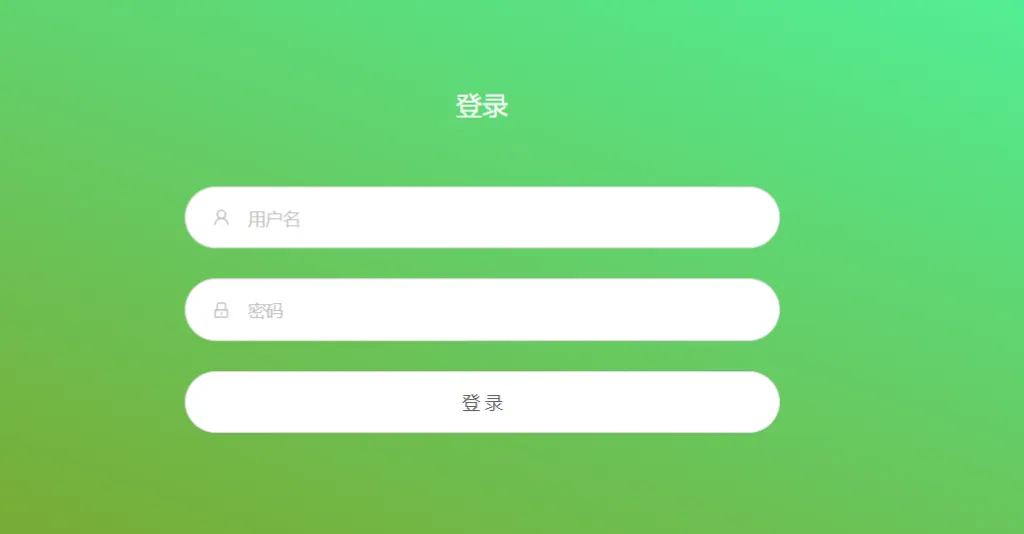
输入安装时设置的账号密码,登录成功后你会看到 xray-ui 的管理首页。Xray 的社区很活跃,如果想要使用最新的协议,可以在首页切换最新的 Xray 版本。
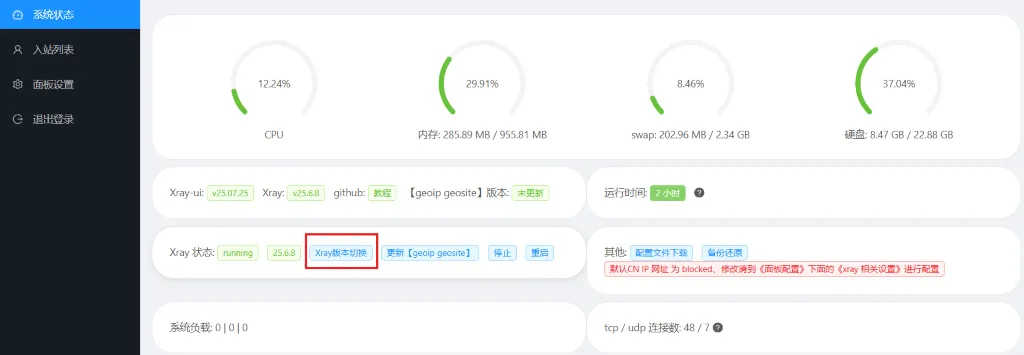
第二步:创建新的节点
登录成功后,我们开始配置 VLESS + Vision + Reality 协议节点。在首页导航中点击入站列表,然后点击添加入站。这里就是创建新节点的地方。
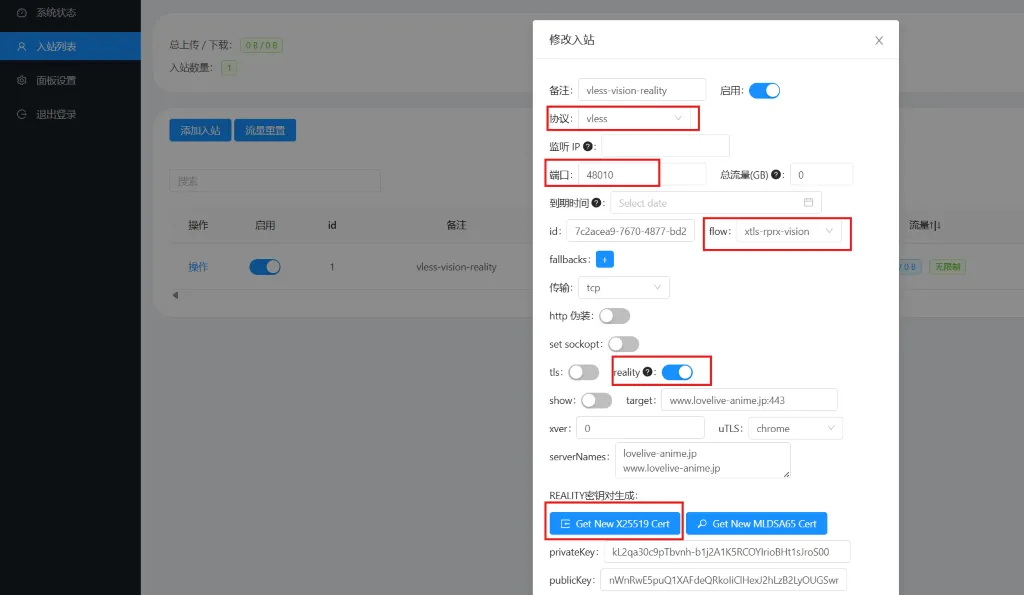
这里的参数很多,但只需要配置我选中的部分即可。下面我会逐一详细解释这些关键参数:
- 协议(Protocol)选择:选择 VLESS,这是目前最推荐的协议。
- 传输方式(Transport)设置:选择 Reality,这是目前最先进的传输方式,抗封锁能力确实比传统的 TLS 要强很多。它能够很好地伪装流量,让检测变得更加困难。
- Flow 配置:选择
xtls-rprx-vision,这个参数是 Reality 的推荐模式。它结合了 XTLS 加密和 Vision 流量混淆技术,既保证了传输速度,又提高了隐蔽性。 - 端口(Port)设置:设置一个大于 20000 的随机端口,能有效降低被发现的风险。
- REALITY 密钥对(Key Pair):这是 Reality 协议的核心安全机制。点击 Get new xxxx Cert 按钮,系统会自动生成一对加密密钥。
- UUID 设置:UUID是用户标识符,xray-ui 会自动生成一个唯一的 ID。
其他参数的处理
对于 Sniffing 和其他高级参数,我的建议是保持默认设置。xray-ui 的默认配置已经经过了充分测试,对于大多数使用场景都是最优的。
第三步:保存配置并生成连接信息
配置完成后,点击保存按钮。系统会自动验证配置并创建节点。
保存成功后,回到入站列表,你会看到刚创建的节点。点击该节点的操作按钮,然后选择二维码,系统就会生成一个包含所有连接信息的二维码。
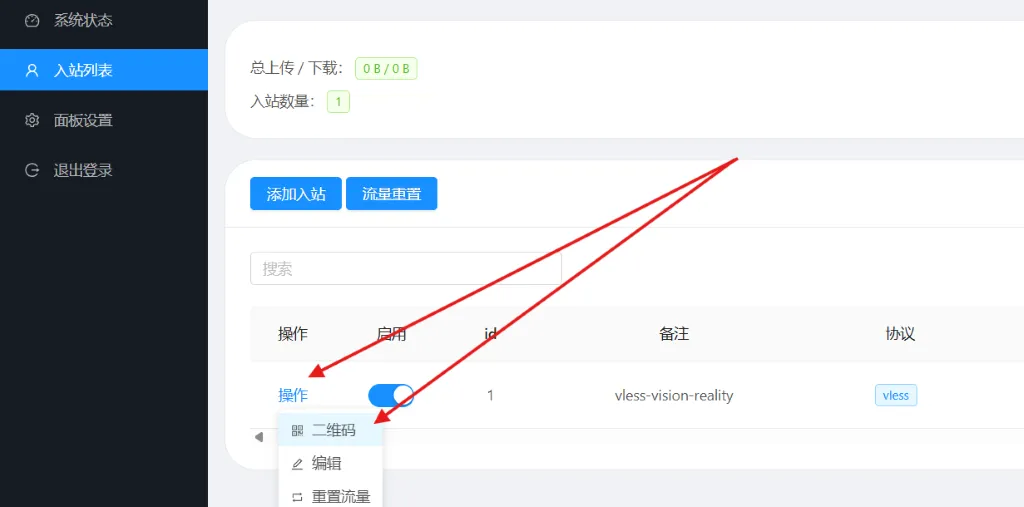
这个二维码非常方便,客户端应用(比如手机上的 V2Ray 客户端)可以直接扫码添加节点,不需要手动输入那些复杂的参数。
第四步:检查防火墙端口
这一步很重要,但经常被忽略。如果防火墙没有放行你设置的端口,客户端就无法连接到节点。如果你和我一样使用 1panel,使用 1Panel 管理防火墙。
配置完成后的测试
节点配置完成后,建议先测试一下连接:
- 用手机客户端扫码添加节点
- 尝试连接,看看是否能正常访问
- 检查连接速度和稳定性
如果连接有问题,可以回到 xray-ui 面板检查配置,或者查看系统日志排查问题。
这套配置既安全又稳定,我在实际使用中测试过很多次,效果都很不错。关键是操作简单,即使是新手按照步骤来也能顺利完成。
现在你就有了一个完全属于自己的 v2ray 节点,可以安全、稳定地访问网络了。
常见问题解答(FAQ)
我整理了几个最常见的问题出来,希望能帮到大家避免一些弯路。
Q1:为什么 V2ray 节点连接速度很慢?
Q2:如何进行 VPS 安全加固?
VPS 有了应用服务后,安全是一个很重要得点。我建议做以下几个加固措施:
1. 只保留必要端口:例如 1panel 的管理端口和 xray-ui 的节点端口
2. 修改默认端口:例如将 SSH 默认的 22 换成 1421 这种不常见的
Q3:V2ray 节点无法连接怎么办?
这个问题我遇到过很多次,先检查检查防火墙端口是否放开(云平台安全组是否放开),然后确认节点配置是否正确。如果仍然不行,检查 VPS 的 IP 地址是否被墙。
Q4:HTTPS 证书配置失败怎么处理?
如果使用 xray-ui 默认的 SSL 证书失败,请检查域名解析是否正确。仍然不行就尝试使用 1Panel 的证书管理进行申请 Let’s Encrypt 免费证书,使用 1Panel 配置面板反向代理。
Q5:客户端无法导入配置怎么办?
最简单的方法是使用 xray-ui 生成的二维码,几乎所有客户端都支持扫码导入。可以有效避免复制和手动配置过程中出现的错误问题。
还有就是确定你使用的客户端支持 v2ray 协议,例如 V2rayN(Windows)、V2rayNG(Android)、Shadowrocket(iOS)、V2rayU(Mac)。
Q6:如何监控流量使用情况?
使用 xray-ui 面板内置的统计功能,也可以关注 VPS 的管理面板,也有流量监控功能。例如搬瓦工的 KiwiVM 提供实时流量监控功能,还能发送流量消耗通知。










我按照教程操作的,添加入站选项没有传输方式 Flow 配置 REALITY 密钥对 是我哪里没做对吗
先选择 Reality 后,回到上面才有